Photo Redaktioun am Photoshop ass de Prozess fir Biller z'änneren an ze verbesseren mam Image Editor Adobe Photoshop. Héichqualitativ Fotografie ass wichteg fir en erfollegräicht Geschäft z'entwéckelen, well vill Clienten iwwerzeegt sinn e Produkt op Basis vu senge Fotoen ze kafen. Wann Är Produktfotoen onprofessionell oder onattraktiv ausgesinn, kënnen d'Clientë sech ganz vun Ärem Online Geschäft zréckzéien.
Glécklecherweis musst Dir kee professionelle Fotograf sinn fir ze kreéieren super Produktfotoen. Fotobeaarbechtungssoftware wéi Photoshop kann Iech erlaben all Produktbild ze verbesseren, deen Dir op Äre wëllt addéieren online Geschäft.
Wann Dir net wësst wéi Dir Photoshop benotzt, hëlleft dësen Artikel Iech e puer grondleeënd a fortgeschratt Technike fir Produktfotoen z'änneren. Vum Ewechhuele vu Flecken fir e Geeschter Mannequin Effekt ze kreéieren, léiert Dir wéi Dir Fotoen ännert déi dynamesch an interessant sinn.
1. Ewechzehuelen den Hannergrond. Änneren Fotoen am Photoshop

Ewechzehuelen den Hannergrond.
Den Hannergrond erofhuelen ass eng vun den heefegsten Produktfoto Redaktiounsaktiounen. Dofir ass et recommandéiert Biller géint e wäissen Hannergrond ze maachen fir den langweilege Prozess ze vermeiden fir Objeten aus dem Hannergrond ze läschen oder ze verfärwen.
Den Hannergrond vun engem Bild erofhuelen huet vill Virdeeler. Dëst hëlleft de Keefer op d'Thema an der Foto ze fokusséieren ouni ofgelenkt ze ginn. Et gi vill Tools verfügbar fir Hannergrondentfernung.
Ee vun de populäersten Tools - Pen an Adobe Photoshop. Dës Software huet och e schnelle Selektiounsinstrument nämlech Wielt a Mask. Wéi och ëmmer, Photoshop gëtt Iech net voll Kontroll, sou datt Är Selektioune vläicht net präzis sinn.
Als Alternativ zu Photoshop kënnt Dir benotzen Online Background Ewechhuele Service .
2. Ewechzehuelen Flecken. Änneren Fotoen am Photoshop

Ewechzehuelen Flecken.
Ier Dir de Produkt fotograféiert deen Dir wëllt Reklamm maachen, gitt sécher datt et propper ass. Et ass wichteg all Zorte vu Flecken lass ze ginn, dorënner Kratzer, Stëbs, Fangerofdréck, etc. Fir Produktfotoen am Photoshop z'änneren an all Flecken ze läschen, benotzt Tools wéi Clone Stamp an Healing Brush.
Benotzt den Healing Pinsel wann Dir e puer Deeler vun enger Foto fir d'Korrektur wielt. Nodeems Dir dëst gemaach hutt, fëllt Photoshop dat Gebitt mat Pixelen déi déiselwecht Faarf wéi hir Ëmgéigend sinn.
De Clone Stamp Tool gëtt Iech méi manuell Kontroll, wat Iech erlaabt Pixel Wäerter vun enger Plaz ze kopéieren an op eng aner z'applizéieren. Wann Dir dëst benotzt ze benotzen Wielt eng méi niddereg Hardness fir méi natierlech ausgesinn Faarwen. Änneren Fotoen am Photoshop
3. Faarfkorrektur.

d'Faarf ass richteg
Faarfkorrektur ass e wesentleche Bestanddeel fir Produktfotoen am Photoshop z'änneren. Et ass wichteg ze erënneren datt d'Produktfaarwen, déi am Bild ugewise ginn, mat den aktuellen Produktfaarwen musse passen. Enttäuscht Är Clienten net mat engem Artikel deen net ausgesäit wéi d'Foto déi Är Firma geliwwert huet. Fir de Faarfschema vun engem Bild ze korrigéieren, musst Dir d'Faarwen, Wäissbalance, Beliichtung a Kontrast upassen.
Wäissbalance.
Wann Dir eng Foto vun Ärem Produkt maacht, sollt Dir virsiichteg sinn an op kleng Detailer oppassen fir datt Är Foto kee bloe Goss huet. De wäisse Gläichgewiicht vun engem Bild ka verzerrt ginn duerch Ännerunge vun de Beliichtungsbedéngungen, Kamera-Astellunge während engem Fotoshooting, etc. Wann déi wäiss Faarwen net richteg an Ärem Bild erschéngen, kënnt Dir de Wäissbalance mat Photoshop upassen.
Dir musst vläicht och d'Faarfbalance vun Ärem Bild upassen, sou datt et identesch ass mam Faarfschema vun Ärem Produkt am richtege Liewen. Benotzt de Curves Tool fir dëst z'erreechen.
Kontrast an Beliichtung.
Andeems Dir de Kontrast vun engem Bild ännert, kënnt Dir déi hell Beräicher méi hell maachen an déi donkel Deeler vun der Foto méi däischter maachen. Mat dësem Effekt gëtt d'Bild méi kloer. D'Erhéijung vun der Beliichtung hëlleft e méi hell Bild ze produzéieren. Ofsenkung vun der Beliichtung wäert de Géigendeel Resultat hunn - e méi däischter Bild.
Faarwen astellen. Änneren Fotoen am Photoshop
E puer Apparater kënnen net fäeg sinn verschidde Faarwen z'entdecken, sou wéi Neon. Also musst Dir d'Faarwen vun der Foto upassen fir de gewënschten Schiet z'erreechen. Dës Technik eliminéiert den Effekt vu gewaschene Faarwen a mécht Är Fotoen natierlech an attraktiv.
Fir d'Faarwen an Ärer Foto sou ausgesinn wéi se vum mënschlechen Aen am richtege Liewen erkannt ginn, benotzt Photoshop d'Quick a Basic Color Correction Feature. Dës Optioun ass fir Faarftéin a Sättigung unzepassen. Öffnen eng Foto vun Ärem Produkt, klickt dann op d'Bild Tab, gitt op Upassungen a wielt Hue / Saturation. Beweegt den Dräieck Schieber a béid Richtungen fir de gewënschte Schiet z'erreechen.
4. Batch Prozess. Änneren Fotoen am Photoshop
Visuell Konsequenz ass wichteg, awer schwéier z'erreechen. Wann Dir Produktfotoen am Photoshop wëllt änneren, kënnt Dir verschidde Tools benotzen fir Iech ze hëllefen.
Mat dem Set vun Tools, déi vun dëser Software ugebuede gëtt, kënnt Dir d'Faarfschema vum Bild änneren, d'Wärme, d'Wäissbalance, de Kontrast, asw.
Wann Dir gutt equilibréiert Faarfastellungen an aner Aspekter erreecht hutt, wëllt Dir dës Sequenz vu Schrëtt net manuell fir all Bild maachen, well et eng ganz Zäitopwendeg Aufgab ass. Ausserdeem, andeems Dir dës Aufgab manuell ausféiert, riskéiert Dir Feeler ze maachen.
Dofir ass et unzeroden Photoshop Aktiounen ze benotzen déi all dës Schrëtt späicheren sou datt se automatesch widderholl kënne ginn. Mat der Batchveraarbechtungsoptioun kënnt Dir verschidde Fotoen gläichzäiteg änneren.
5. Änneren Faarwen. Änneren Fotoen am Photoshop.

Photoshop änneren Faarwen hsl Tool
Fir Produktfotoen am Photoshop z'änneren, musst Dir den Hue / Saturation Tool ganz dacks benotzen. Mat dëser Fonktioun kënnt Dir d'Faarf vun engem Produit änneren, sou datt Dir net déi selwecht Produit a verschiddene Faarwen Foto muss.
Zum Beispill, wann Dir zéng Hiemer a verschiddenen Nuancen hutt a keng Zäit hutt fir all Element op e Fotoshooting ze preparéieren, kënnt Dir eng Foto vu verschiddene Hemden huelen an dann hir Faarf mat dësem Tool änneren.
Notéiert w.e.g. datt den Tool perfekt Resultater liwwert wann Dir mat Faarwen wéi rout, blo, gréng an hir Variatiounen schafft. Benotzt d'Hue / Saturation Funktioun net wann Dir wäiss braucht, schwaarz oder gro Faarwen. Et kann net vu wäiss op rosa änneren, awer et ka vu blo op rosa änneren.
6. Erhéijung Schärft. Änneren Fotoen am Photoshop

Photoshop onscherp Mask
Unsharp Mask ass eng speziell Feature am Photoshop, déi Iech erlaabt d'Kante vum Objet ze definéieren, deen Dir annoncéiert. Et kann eng Säit vum Produkt däischter ginn an déi aner hell maachen. Andeems Dir de Kontrast ëm d'Kante verännert, kënnt Dir d'Bild schärfen.
Klickt op Filteren, gitt dann op d'Schärfen Tab a wielt Unsharp Mask. Drag de Schieber fir ze kucken wéi eng Astellungen am Beschten fir Äre Produkt funktionnéieren. Dir kënnt Parameteren konfiguréieren wéi:
- Betrag: Bestëmmt wéi vill de Kontrastniveau soll erhéicht oder erofgesat ginn.
- Radius: Andeems Dir de Wäert vun dësem Parameter ännert, definéiert Dir de Beräich fir de Kontrast unzepassen.
- Threshold: Dëst verhënnert datt Photoshop Deeler vum Bild schärft, déi ähnlech Faarwen hunn. Zum Beispill kënnt Dir e Bild vun engem Himmel mat Wolleken hunn, deen e puer Nuancen vu blo huet. Threshold erlaabt Iech e Bild ze schärfen oder ze kontrastéieren fir nëmmen een Ton blo, sou datt d'Bild net flësseg ausgesäit.
7. Schatten derbäi. Änneren Fotoen am Photoshop
Et ginn zwou Haaptarten vu Schatten an der Produktfotografie: de Schatten deen Äert Produkt verstoppt an de Schatten vun Ärem Produkt. Déi éischt Zort ass ongewollt, well et d'Opmierksamkeet vun den Zuschauer oflenkt an den ugekënnegten Objet verstoppt. Déi zweet Zort gëtt d'Bild realistesch Tiefe, attraktiv Keefer.
Wann Dir Schatten op Äert Bild wëllt addéieren, da ginn et zwou Regele fir am Kapp ze halen. Als éischt musst Dir dësen Effekt op eng Manéier addéieren déi natierlech a konsequent ausgesäit. Zweetens, Objekter aus der selwechter Kategorie mussen dee selwechte Schied werfen. Wann Dir mat dësem Effekt schafft, kënnt Dir Reflexiounsschatten an Drop Shadows benotzen.
Reflexioun vu Schatten

Photoshop-Reflexioun-Schatt
Dëst wäert Äert Produkt erschéngen wéi wann et op enger reflektéierter Uewerfläch geschoss gouf, sou wéi e Glasspigel. Dës Zort vu Schiet gëtt dacks benotzt sozialen Netzwierker, op Haaptsäiten a Kategorie Säiten. Fir dësen Effekt z'erreechen, musst Dir en Deel vum Bild kopéieren, als nei Schicht pechen, rotéieren, placéieren, de Mëschungsmodus vun der Schicht änneren a maskéieren.
Fallend Schatten

photoshop drop shadow
Si kreéieren den Effekt vun direktem Sonneliicht op Ärem Produkt. Aktivéiert de Layer Style Tab um Enn vun der Layer Panel a wielt Shadow aus dem Dropdown-Menü.
Béid Aarte vu Schatten addéieren Tiefe a maachen Äert Produkt méi gegrënnt ze fillen, wat hëlleft Shoppers d'Produkt an dräi Dimensiounen ze gesinn an ze kontextualiséieren.
8. Ewechzehuelen Reflexiounen. Änneren Fotoen am Photoshop

Photoshop ewechhuelen Reflexiounen
Heiansdo musst Dir e Sujet mat Spigelen oder Metalldeeler fotograféieren, déi d'Liicht reflektéieren kënnen. Wann Dir mat Reflexiounen schafft, musst Dir entscheeden wéi eng Reflexioun lass ze ginn a wéi eng Reflexioun ze halen.
Wéi Dir Fotoen am Photoshop ännert, kënnt Dir Reflexioune mat enger vun e puer verfügbaren Optiounen ewechhuelen. Ee vun de schnellsten an einfachste Weeër fir vun ongewollten Reflexiounen lass ze ginn ass eng Faarf géint en neutralen Hannergrond ze wielen an se op d'Gebitt anzesetzen, déi Dir korrigéiere wëllt mat engem Pinsel am Faarfmixmodus. Fir dëse Prozess ze aktivéieren, dréckt Alt-Shift-C.
Eng aner Method ass de Sponge Tool ze benotzen, awer dëst funktionnéiert nëmme wann d'Metaloberfläche neutral ass.
9. Schafen engem Geescht Mannequin Effekt.

photoshop Geescht Mannequin
Wann Dir Kleeder designt a wëllt Fotoe vun hinnen maachen fir Är ze weisen Produkter fir Online Shoppers, Dir musst dës Biller attraktiv a kloer maachen. Elementer solle vum Modell getraff ginn fir hiren Design a sou vill Detail wéi méiglech ze weisen. Wéi och ëmmer, fir e Modell ze lounen oder e Mannequin ze kafen, musst Dir vill Suen ausginn. Ausserdeem kënne se de Keefer vun der Wichtegst Saach op der Foto oflenken: déi ugekënnegt Kleeder.
De Geescht Mannequin Effekt erlaabt Iech e Produit op engem Modell oder Mannequin ze Foto an dann de Modell oder Mannequin an Post-Redaktioun ewechzehuelen. Dësen Effekt erlaabt Är Clienten d'Kleedung aus allen Winkelen ze gesinn, all Detail an 3D ze gesinn.
Mat dëser Method kënnt Dir Deeler vun Ärem Produkt weisen, déi net sichtbar waren wéi de Modell et gedroen huet. Als Resultat kritt Dir eng super Foto mat engem Akzent op Är Kreatioun, déi wahrscheinlech wäert wäert d'Zuel vun Ofsaz Erhéijung. Dës Technik ass wichteg fir Produktfotoen am Photoshop z'änneren, well et hëlleft de Clienten ze visualiséieren datt se d'Kleedung ouni Ustrengung droen.
10. Trimmen a riichten.

Photoshop Ausschneiden a riichten Smart Guiden
Fir Uniformitéit a Konsistenz an all de Biller ze erreechen, déi Dir maacht, musst Dir sécher sinn datt d'Biller déiselwecht Gréisst a Gréisst sinn. Natierlech kënnt Dir un dësem Aspekt schaffen wärend Dir Fotoen maacht mat der Gitterfunktioun vun Ärer Kamera oder Handy.
Wéi och ëmmer, Dir kënnt Är Fotografie verbesseren andeems Dir Smart Guides benotzt. Dës Fonktioun gëtt vum Photoshop ugebueden. Benotzt d'Richtlinnen fir eng Schabloun ze kreéieren an Är Biller eenheetlech a konsequent ze maachen.
Konklusioun
Produktfotografie kann zimmlech eng Erausfuerderung sinn, déi vill Fäegkeeten an Opmierksamkeet op Detailer erfuerdert. Déi gréissten Erausfuerderung ass sécherzestellen datt Äert Produkt präzis presentéiert gëtt sou datt d'Clienten net duerchernee ginn.
Zum Beispill, wann Dir op Amazon verkaaft. Et gi Recommandatiounen fir Bildgréissten. Wann Dir dës Normen net entsprécht, kënnt Dir Är Fotoen net do posten. D'Breet an d'Héicht vum Bild musse mindestens 1000 Pixel sinn. D'Bild muss e wäissen Hannergrond hunn an d'Produkt muss 95% vum Bild besetzen.
Amazon ass net déi eenzeg Online Maartplaz mat Bildfuerderunge. Awer och wann Dir net op engem Online Maartplaz verkaaft, sollten Är Biller un déiselwecht Standarde gehale ginn wéi an Ärem eegenen Online Store.

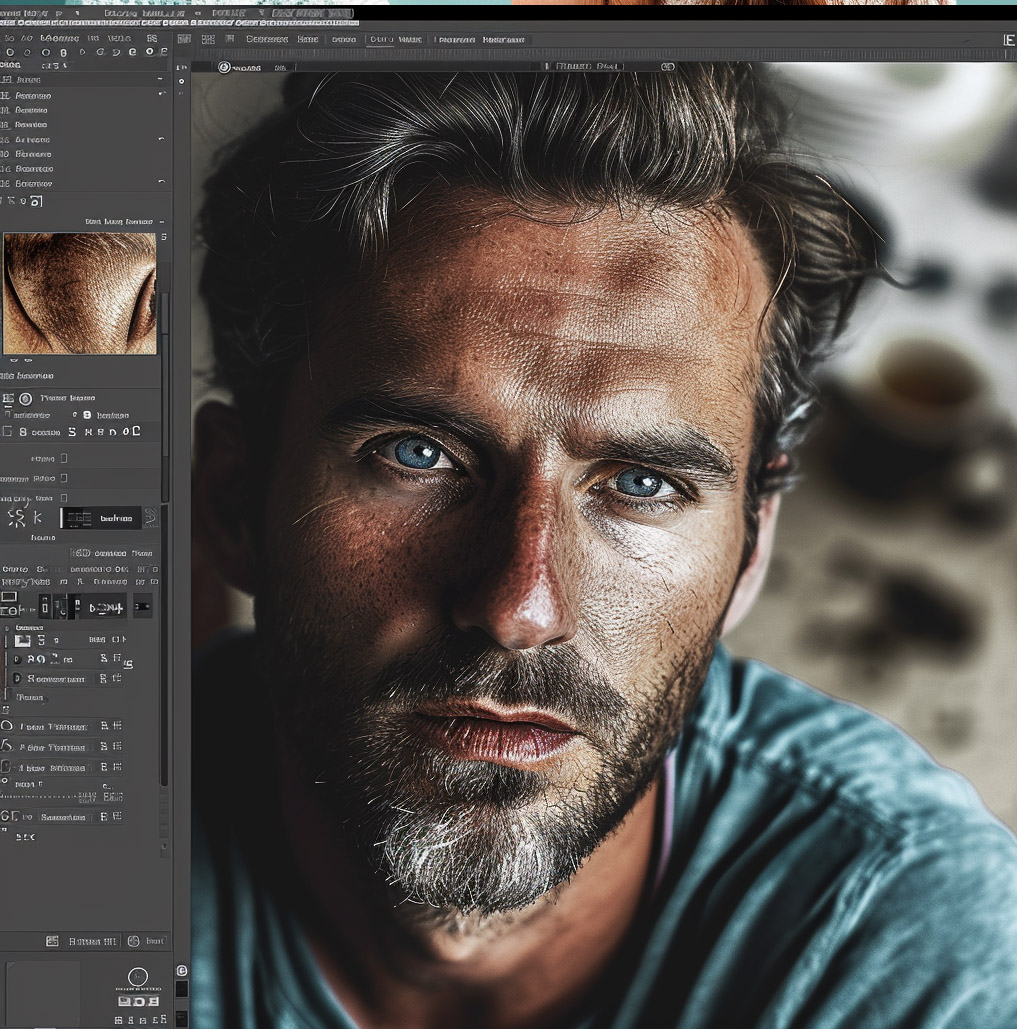






Leave a comment